Ribbon Menü Düzeni
ideCAD ilk kez açıldığında "Grafiksel Kullanıcı Arayüzü Seçim"’ penceresi açılacaktır. Ribbon menü ile çalışma tercih edildiğinde ribbon menü düzeni ideCAD’de etkin hale gelir.
Ribbon menüde sırasıyla menü başlıkları bulunmaktadır. Betonarme, Çelik, Birleşim vb. herhangi bir menü başlığına bir kez tıklandığında o menüye geçiş yapılır, menü altında bulunan bölüm ve komut ikonlar görünür.

Örneğin yukarı ekran görüntünde bulunan Betonarme menü, Aks bölüm, Aks komut ikonudur. İkon farenin sol tuşu ile tıklandığında komut çalışır.
Ribbon menüde bazı komutların altında “Aşağı ok” işareti bulunmaktadır. Aşağı ok işareti tıklandığında komut ilgili başka komutlar görünür. Aşağıda örnek ekran görüntüsünde Aks komutu altında Kontur Hesapla, Kontur Çizgileri, Aks Etiketini Taşı, Aks Ayarları komutları görünmektedir.
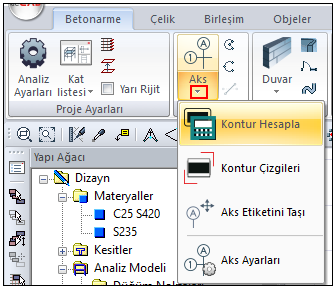
Ribbon menü üzerinde farenin orta tuşunu ileri geri hareket ettirerek bir önceki bir sonraki başlığa geçiş yapılabilir.
Menü başlığına çift tıklayarak ribbon menü küçültebilir.

Ribbon menü kapalıyken, farenin sol tuşuna bir kez basılarak menü küçültüp büyütebilir.
Ribbon menü üzerinde farenin sağ tuşuna tıklandığında açılan menüden bandı küçült satını işaretleyerek aynı işlem yapılabilmektedir.

Sol üst köşede bulunan ideCAD ikonunu tıkladığınızda dosya menüsü açılmaktadır. Bu menüden proje kaydetme, tekrar yükleme, import, export işlemleri vb. komutlara ulaşılabilmektedir.
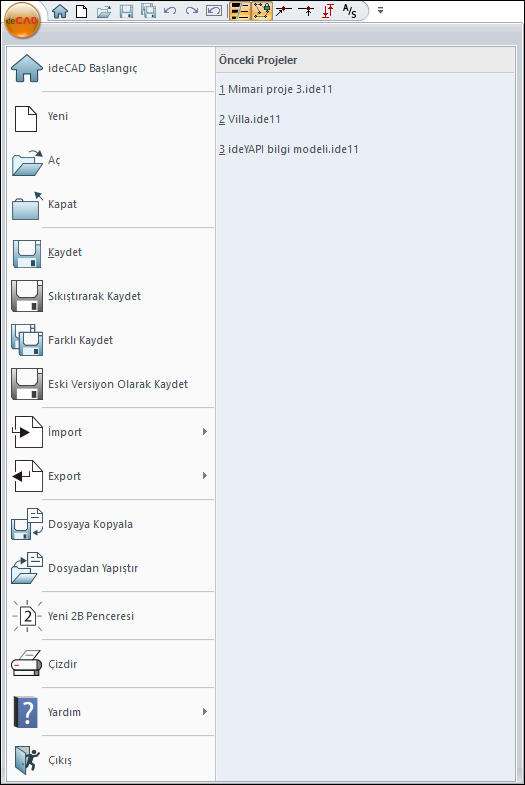
Ribbon menü tuş ipuçları
Tuş ipuçları, ribbon menüsünde klavyeyi kullanarak şeride erişmenin bir yolunu sunar.
Tuş ipuçlarını görüntülemek için Alt tuşuna basınız.


Yukarıdaki örnekte, Betonarme başlığına geçiş için C tuşuna basınız. Ardından Analiz Ayarlarını çalıştırmak çin A tuşuna basınız.
Tuş ipuçlarını gizlemek için ESC tuşuna basınız.
Ribbon menüde komut arama ve çalıştırma
Ribbon menüde, program penceresinin sağ üstünde bulunan komut arama satırı ile herhangi bir komut bulunabilir ve otomatik çalıştırabilir.

Örneğin Dikdörtgen Kolon komutunu aramak için,
Ribbonda Komut Arama satırını tıklayınız. (üst resimde kırmızı ile gösterilen satır)
Arama satırında Dikdörtgen Kolon yazmaya başlayınız. Komut yazıldıkça, onunla eşleşen komutlar listelenmeye başlanayacaktır.
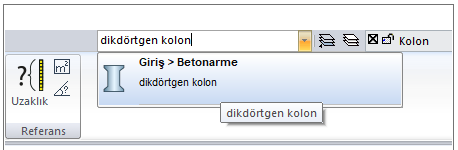
Listeden Dikdörtgen kolonu seçiniz.
ideCAD sizi dikdörtgen kolon ikonuna yönlendirecektir, sonrasında komutu otomatik çalıştıracaktır.
Sonraki Konu
